¡Bienvenido a esta guía!
¿Te estás preguntado cómo instalar un plugin en WordPress sin romperte la cabeza?
¡Pues estás en el lugar correcto!
En esta guía te voy a contar paso a paso cómo hacerlo, ya sea de forma automática, manualmente o incluso usando FTP (¡sin miedo, que te lo explicaré clarito!).
Así que, si quieres hacer que tu sitio WordPress despegue con nuevas funcionalidades, sigue leyendo.
¿Qué es un plugin y por qué deberías instalarlo?
Antes de meternos en faena, vamos a aclarar una cosa.
Un plugin es como una “app” para tu sitio WordPress. Los plugins te permiten añadir funcionalidades nuevas o mejorar las que ya tienes sin tener que escribir código.
¿Te gustaría crear una tienda online? ¡Instala WooCommerce! ¿Quieres que tu sitio sea más rápido? ¡Instala un plugin de caché! ¿Te apetece dar un toque pro a tu diseño? Pues ya estás tardando en instalar Divi Builder o instalar Elementor.
En resumen, los plugins son la magia detrás de muchas webs potentes.
Ahora que ya sabes lo que son, vamos al lío de cómo añadir plugins a WordPress.
Consejos antes de instalar plugins a lo loco
Ahora que ya sabemos que es un plugin, no tengas prisa por instalarlos y no te pongas a instalar plugins en tu página como si no hubiera un mañana.
Te dejo algunos consejos para que tengas en cuenta, y no la líes parda con tu página:
- Cada plugin añade peso a tu web: si instalas demasiados, puede ralentizarla o causarte problemas de seguridad. Así que instala solo los que necesitas.
- Mantén los plugins actualizados: para que cada funcionalidad está siempre al día y por seguridad.
- Copia de seguridad: Antes de instalar nada en tu página, hazte una copia de seguridad de tu web. Todo es compatible hasta que deja de serlo y llega el desastre.
- Verifica la compatibilidad: Comprueba que la versión del plugin que quieres instalar en tu web es compatible con la versión de WordPress que tienes instalada.
- Actualizaciones recientes: Checkea que el plugin tiene actualizaciones recientes. Esto significa que tiene un desarrollo continuo. Si lleva meses o años sin actualizaciones puede generarte un destrozo en tu web.
- El soporte es importante: Especialmente si es un plugin premium o de pago, asegúrate de que el equipo de soporte está activo. Si surge algún problema, querrás tener a alguien que pueda echarte una mano rápidamente.
- Reseñas y comentarios: Fíjate bien en lo que dicen otros usuarios. Un plugin con malas valoraciones o muchas reseñas hablando de fallos, quizá no sea la mejor opción. Apunta a plugins que son fiables.
Cómo instalar un plugin en WordPress desde el panel de control.
Este es el método más fácil y rápido, y es ideal si acabas de empezar con WordPress.
Accede a tu panel de administración. Si no te acuerdas cómo hacerlo, es tan simple como ir a tudominio.com/wp-admin y luego, sigue el paso a paso:
- En el menú de la izquierda, selecciona “Plugins” y luego haz clic en “Añadir nuevo“.
- En la barra de búsqueda, escribe el nombre del plugin que quieres instalar (por ejemplo, “Imagify” si quieres optimizar tus imágenes).
- Cuando lo encuentres, haz clic en “Instalar ahora“. Después de unos segundos, el botón cambiará a “Activar” y haces clic sobre él.
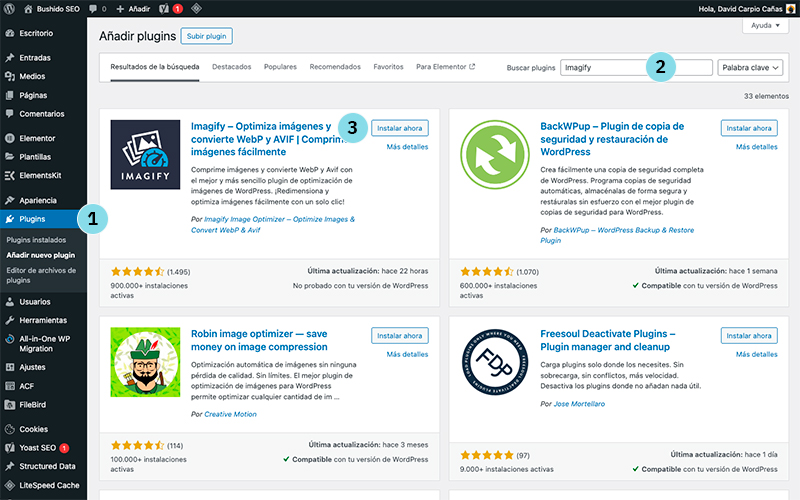
¡Listo! Ya tienes tu plugin instalado y funcionando.
Este método es genial para instalar plugins gratis directamente desde el repositorio oficial de WordPress.
Cómo instalar un plugin en WordPress manualmente
A veces, te vas a encontrar con plugins que no están en el repositorio oficial de WordPress, y tendrás que instalarlos manualmente.
No te preocupes, no es nada complicado. Aquí te dejo los pasos:
Importante, antes de descarga, comprueba que lo que vas a descargar viene de una fuente fiable o de la web oficial del desarrollador.
Si todo está bien, descarga el archivo ZIP. Y sigue los siguientes pasos:
- En el panel de administración de tu WordPress, ve a “Plugins” y selecciona “Añadir nuevo”.
- Haz clic en “Subir plugin”, selecciona el archivo ZIP que descargaste y dale a “Instalar ahora”.
- Una vez que termine la instalación, haz clic en “Activar”.
Este método es especialmente útil para aquellos plugins que has comprado o descargado desde sitios externos como Elementor Pro o alguna otra herramienta premium.
Instalar un plugin en WordPress vía FTP (cuando las cosas se complican)
Si tu hosting te pone alguna traba o no puedes instalar plugins de la forma tradicional, ¡no te preocupes! Siempre puedes hacerlo usando un cliente FTP, como FileZilla o Cyberduck.
Aquí te dejo cómo hacerlo:
- Descarga el archivo ZIP del plugin.
- Conéctate a tu servidor vía FTP usando las credenciales que te dio tu proveedor de hosting.
- Sube la carpeta del plugin a la ruta /wp-content/plugins/.
- Luego, ve al panel de administración de WordPress y activa el plugin desde la sección “Plugins“.
Este método es perfecto cuando necesitas instalar un plugin manualmente en WordPress o cuando WordPress no te permite subirlo directamente desde el panel.
Conclusión
Ya lo ves, instalar un plugin en WordPress no tiene misterio.
Puedes hacerlo desde el panel de control, manualmente o mediante FTP, y en pocos minutos estarás disfrutando de nuevas funcionalidades.
Recuerda siempre revisar bien el plugin antes de instalarlo, y si no lo usas, desactívalo o elimínalo.
¡Tu web te lo agradecerá!
Así que ya sabes, instala tus plugins favoritos y lleva tu web al siguiente nivel. 🚀
